Slik aktiverer du forbedret søkemodus på Windows 10

Mens du kan manuelt justere søke indekseringsalternativer og søke filinnhold - startet med Windows 10 1903, gjør Microsoft det enklere ved å inkludere en ny "Forbedret modus" for søkeindekser. Når det er aktivert, søker Windows på tvers av alle mapper og tilkoblede stasjoner. Her er en titt på hvordan du aktiverer forbedret søkefunksjon. Og vi vil også se på hvordan du kan ekskludere bestemte steder fra søkeprosessen.
Forbedret søkemodus Windows 10
1. For å komme i gang, gå til Innstillinger> Søk og velg fanen Søker Windows til høyre. Under delen Søk etter filer velger du Forbedret alternativ.
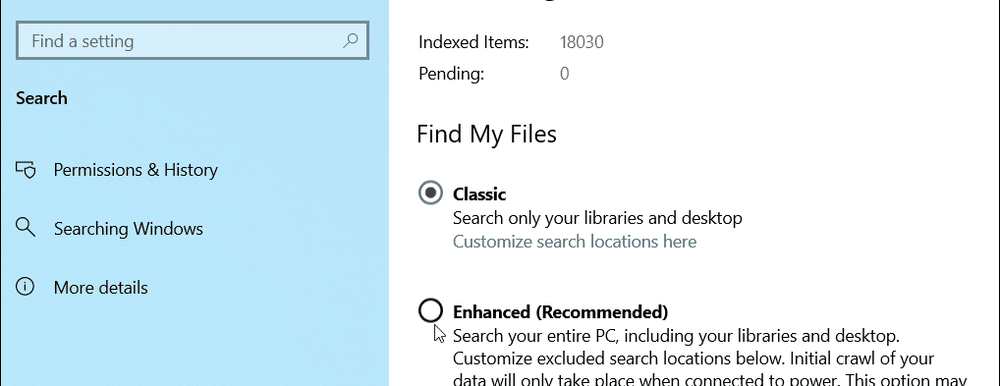
2. Systemet ditt starter en indekseringsprosess som vanligvis tar 15-20 minutter, men kjørelengde kan variere avhengig av systemet og mengden data du har. Husk at indekseringen tar mange systemressurser, så mens ting blir indeksert, kan systemytelsen din bli ødelagt, med mindre du har en fancy NVMe SSD-stasjon med tonnevis av disk IO.
Du vil kunne overvåke gjenstående gjenstander som skal indekseres mens prosessen kjører.
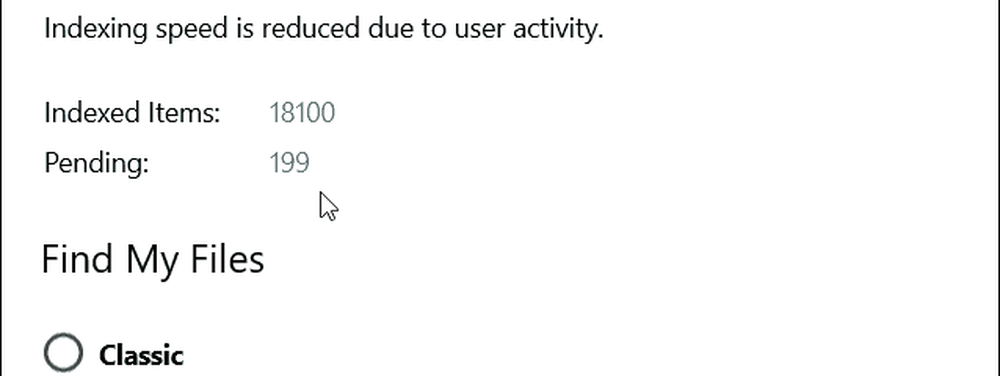
Det er også verdt å merke seg at her kan du også ekskludere bestemte mapper fra søk. Dette er en annen måte å bidra til å gjøre søk raskere, da Windows ikke kammerer gjennom en mappe du vet at filene dine ikke bor. For eksempel, kanskje du har en stor digital mediemappe som du ikke trenger Windows å søke gjennom. Det er også et godt tips for å utelukke midlertidige mapper og operativsystemfiler, da det kan redusere systemytelsen. Bare klikk på Legg til en ekskludert mappe og bla til stedet du vil legge til.
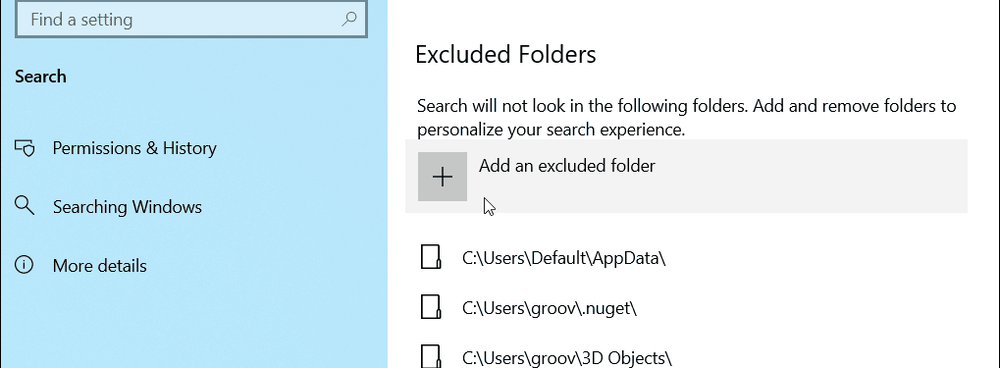
Det er alt der er til det. Etter at indekseringen er fullført, bør du kunne finne alle dokumentene dine og andre filer raskere. Husk at for å bruke forbedret søkemodus må du kjøre Windows 10 1903 eller høyere.


